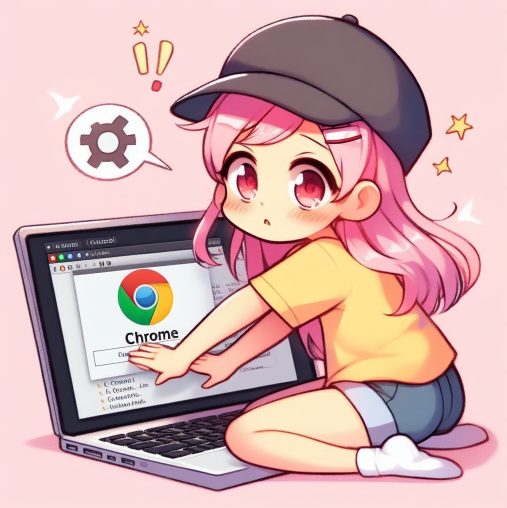初心者がパソコンを選ぶ7つのポイントを無料公開「2023.5月現在」
結論から言うと、この7点を守れば新型であれ、中古であれハズレを引くことは激減する。
- BIOS(UEFI)が表示
- BIOSに入れない
- 電源が入らない
- BIOSロックが掛かっている
- BIOSに入れない
- メモリ・ストレージ有り
- 中古でこのパターンは少なくなったが、両方ついてない場合は動かないジャンク品のことが多い
- 画面割れ・キーボード破損
- わざわざ故障しているモノを買わない方が良い
- DVD有り
- 最悪DVD装置が壊れていても、sata接続が可能ということが分かる
- DVDを外してOS起動が可能
- ボタン電池有り
- ボタン電池がない
- スマホ同様にバッテリーがないと起動しない
- バッテリー価格が高いので交換の必要があると技術料金を取られ割高
- 中古の場合、起動しないとバッテリーを購入しないとBIOSに入れない
- ボタン電池とバッテリーの価格を調べれば、どちらの中古を購入すればよいのか分かる
- ボタン電池がない
- 冷却ファン有り
- ファンがない機械は連続運転できないと思った方が良い
- CPUやGPUは高熱で動作するモノなので廃熱されないと性能が出ない
- デザインだけの薄型ノートでファンなしというプランの機種は人気でも止めた方が良い
- 電源アダプタ有り
- 富士通LIFEBOOKやDell inspiron,Vostroだと流通量があるので別で手配できる可能があるが、わざわざ対応アダプターを調べるのは結構面倒だし、別途カネが必要になり割高
この7点から判断すると、今流行りのM2 MacBookはAirとPRO?MacBookかMacminiか?どっち?
運用方法や環境もあるが、ある程度自分で判断できるはずだ。
中古ノートパソコンLIFEBOOK A574,A576,A5510,A5511シリーズの特徴7点
私が2023.4.10現在、自分で分解清掃組立したことのある第4世代~11世代までを触っての特徴7点を記す。
- 裏面からアクセスできるのはメモリ増設のみ(HDD・SSD取出しは全分解必要)
- テンキーがあるキーボードタイプのモデルがある
- USBの口が多い
- 中古バッテリーの持ちは悪い
- カメラ内蔵型は顔認識で使う程度
- 同サイズの筐体仕様なので分解手順が10年前の機種と同じでOK
- 自治体に大量に導入されている機種なので部品調達(ジャンク)が容易
- ※上記は全て私見によるものです。
SSD換装を目的とした中古パソコン屋がある程度のロットを扱うとしたら、LIFEBOOK AHとかUシリーズの方が裏面のビスを外すだけでアクセス出来るので、こちらの方が高値で取引される傾向がある。
はじめから全分解、清掃、組立を考えるのであれば、全部分解しなければいけないLIFEBOOK A574,A576,A5510,A5511といったシリーズの小口ロットを狙うと案外お宝に当たることがある。
私も使用しているが、DELLのinspironシリーズなどはWIFI環境を使うなら良いが、卓上使用でLAN環境があるならLIFEBOOKシリーズの方が格段に使えるマシーンであるのに、中古価格は安い!という現状である。
メーカー製のパソコンはWindowsライセンスが個人ではなくハードに永続的につく
これは中古パソコンを扱う上で一番のメリットであり、最近ではネット環境さえあれば「Microsoftアカウントを登録すれば無料でMicrosoft Officeが使える」し(Excel,Word,PowerPointなど)また自分がOffice製品を使うだけならGoogleだけでも十分にこなせる。
つまりHDDの内容を消しても、物理的にパソコンから抜いても次の使用者がストレージ(HDDやSSD)を用意して、それにMicrosoftホームページからWindowsのインストールメディアをダウンロードし、用意したストレージにインストールしたら、タダでWindowsが使えるということになるのである。
これが中古パソコンの一番のメリットということになる!
また、仮にWindowsが使えないパソコンであったとしても、LinuxOS(ubuntu)やChromeOS Flexをインストールすれば無料で使えるマシンになるので、①電源が入り②BIOSに入れて③マザーボードが無事なら(メモリ、ストレージが認識)捨てるには惜しいモノである。
2023.4.10現在、まだまだ使える中古ノートパソコン買うならどの世代から?
私が考えるIntelの世代別で言うと、ノートパソコンなら第一世代でもOkだが、わざわざ購入するとなると第4世代からが狙いとなる。2023年初心者でも使えるLinuxとして、私はUbuntu一択であると見ている。
Ubuntuを使うとなると64bit機が必須になるので、第4世代のマシンならどのメーカーの製品でもこれはクリアーできる。
またノートパソコンなら第一世代からほとんど機種でSata3が標準なので、SSD換装するとそれだけで爆速になるという奇跡が体験できる。
そしてノートパソコンが劇的に速くなるのは第8世代からなので、それほど性能が変わらないないなら第4世代が一番コスパよく使える機種ということになる(ウマ娘をやるとして、第4世代i5-4310mだと光回線でLAN接続(ギガ)でカクつくがなんとか我慢しながら使えるのかな?というレベル。。。Youtube視聴、Web検索、Officeなど文字編集、プログラム作成端末として使うオフィス機器としての位置づけならまだまだ使える)
第8世代i5-8250u以降からノートパソコンのCPUが劇的に速くなるというのは、CPU性能値[PassMark]を比べてみても分かるし、中古ショップに行き価格比較すると明確に分かる。単にWindows11にアップグレードできるということだけではなさそうだ。
ノートパソコンCPU性能値[PassMark]の抜粋
他人様のサイトだが、とても綺麗にまとまっているのでCPU性能値を検索するならココで一発!

- i3-3110m:1566
- i3-4000m:1729
- i3-6100u:2614
- i3-7100u:2712
- i5-4210m:2840
- i5-4310m:3220
- i5-7200u:3379
- i5-8250u:6080
- i5-8365u:6420
- Ryzen3 3300u:5743
- Ryzen5 3500u:7142
他にメモリやストレージ、その他バスの速さなどCPU性能値だけでは簡単に速さは測れないが、何もないよりは参考値にはなる。CPU:i5-4310mで、CPU性能値が第7世代と同等なら、メモリは第4世代の方が安いので同程度の性能なら第4世代にする方が格安で購入改造できるかな?といった自分なりの購入予想が出来る。
ちなみに、
第8世代i5中古ノートパソコンの街の価格は4万前後
第7世代i5中古ノートパソコンの街の価格は2万前後
第4世代i5中古ノートパソコンの街の価格は1.0~1.5万
※2023.3月~4月神戸、大阪、名古屋、東京での店頭価格調査実施
ネットで中古ノートパソコンLIFEBOOK AシリーズA574,A576,A5510,A5511を探す
LIFEBOOK Aシリーズを中古ネットショップで検索するLIFEBOOK A57xシリーズの分解・清掃・組立の仕方
Youtubeで詳しく解説されている方がいるので、そちらを参考にして頂ければと思う。
これが一番詳しく見やすいので参考にして下さいませ。
この通り全分解しないと、液晶と本体のヒンジを止める6か所のプラスティック土台が破損することになる。
LIFEBOOK A574(第4世代)のジャンク・中古販売品はほぼこのヒンジ部分を固定する土台が破損している。
これはHDDを抜く際に下部だけのネジを外し、無理やりHDDを抜くという荒い処理方法後のジャンク品だったり中古パソコンショップの販売員が分解の際、液晶を180度開いて分解するのだが、この時に液晶と本体の厚さ分に枕をせずに、そのままネジを外すと、液晶の過重が掛かり土台のプラスティック部品が破損する!といったミスが起こる。
これは私の過去記事でも扱っているので、詳しくは下記記事でご確認くだされ~😎

中古ノートパソコンの活用方法:LIFEBOOK A574を例にして解説
- ノートパソコンのDVDを固定しているネジを外す
- LIFEBOOK A574/は全バラシで内部のネジを外さないと裏面からでは外れない!
- DELL INSPIRONなど初めからDVDがないノートパソコンでは活用できない
- 土台の厚さにより、9.0mm 9.5mm 12.7mmのマウンターを準備
- LIFEBOOK A574だと全種12.7mmの高さ
- OSをインストールするSSDを枚数分用意する
- 例えば、Windows11,Windows10,Ubuntu,ChromeOS Flexと4つのOSを試したいなら
- SSD128GBを4枚用意すれば良い
- インストールディスク作成用のインターネットに接続済のパソコンがもう一台必要。
- ダウンロードするだけなので、Free-Wifiでも可能だがセキュリティは裸族状態なので気を付けよう~
- 家だと仮定すると
- OSダウンロードサイトに行ってisoファイルをダウンロードしRufusでインストールUSBを作成する
- Rufusを使用したインストール方法は別記事にて詳しく解説
- 【Ubuntu】全部で3つのOSをDeskMini H470の別々のSSDにインストールする方法
- OS個数分のインストールメディアUSBとSSDを用意し、順番にマウンターにセットしインストールしまくる
- これでDVDマウンターを入れ替えるだけで、複数OSを起動できる一台の専用ノートパソコンが誕生する
- 仮にLinuxディストリビューションを複数試したいなら、この方法が一番安価に確実にできる
- Win7,Win8,Win10,Win11といった使い方もできる(私はWin11だけで十分だけどねw)
- 更にCPU換装できる第4世代以前のマザーボードだとマウンター毎の交換でも起動するOSも存在したりする
- この点において私が第7世代よりも第4世代マザーを愛している所以である
LIFEBOOK A576/Pを分解組立してのハード的な変更箇所は下記2点、活用方法は同じ
- 土台の厚さが、9.5mmのマウンターが必要
- マウンターと内部DVD接続端子との高さが微妙に違うので、脱着はできても装着ができない
- 内部のアダプターの高さを自作で調整すると装着もなんとか出来るようにはなるが、そもそも高さがあっていないのでお勧めはできない!(マウンター装脱着するならA574,A5711を選ぶべき)
- intel第6世代CPUなのでCPUの取り外しができない
LIFEBOOK A5510/FXを分解組立してのハード的な変更箇所は下記2点、活用方法は同じ
- 土台の厚さが、9.5mmのマウンターが必要
- マウンターと内部DVD接続端子との高さが微妙に違うので、脱着はできても装着ができない
- 内部のアダプターの高さを自作で調整すると装着もなんとか出来るようにはなるが、そもそも高さがあっていないのでお勧めはできない!(マウンター装脱着するならA574,A5711を選ぶべき)
- intel第10世代CPUなのでCPUの取り外しができない
LIFEBOOK A5511/Gを分解組立してのハード的な変更箇所は下記3点、M.2SSDをどう使うのか?が悩ましいところ
- 土台の厚さが、9.5mmのマウンターが必要
- マウンターと内部DVD接続端子との高さが同じで装脱着可能(個体差があるのかもしれないが?)
- intel第11世代CPUなのでCPUの取り外しができない
- マザーボードにM.2SSD装着可能になっている
- 機種により10世代でもあるのかもしれない?11世代でもないものもあるのかも?
私が使用するなら、
- マウンター利用してOS入替可能に改造(今まで同様)
- M.2SSDはデータセーブ用に使う
人に譲るなら、DVDを戻してM.2SSD1tbにして渡すのかな?とも思うが、それは知っている人の話で、他人様に売るとなると多分、時間が無くて自分で工作したいけど、出来ない人の代わりにマウンター仕様で、Win11とUbuntuとChrome OS FlexをsataSSD120GBを3枚用意して、脱装着可能な使い方を体験したい方向けなら見積するかな?って感じだね~
そういう奇特な方は「問い合わせ」からご連絡下さいませ。(冷やかしはダメですよ😎)
LIFEBOOK A574分解手順(A573,A576,A577,A579,A5510,A5511)
YoutubeでA574分解で調べれば動画で解体の様子は分かる。が一応静止画で説明しておこう。
1.裏蓋のネジを外す(14個)

2.バッテリーを外してネジを外す(3個)

3.引っ掛けを指で押しながら、表側からキーボード方向に回す感じでカバーを外す


4.キーボードのネジを外す(2個)

5.キーボードのフラットケーブルを丁寧に両側から外す

※前回分解した人がヘタくそだと、このフラットケーブルを斜めに挿して破損している場合がある。キーボード側のケーブルが破損している場合は、キーボードを交換すれば直るが受け側が破損している場合は、受け側の半田付けが必要になり修理の難度はあがる。第3・4世代ならキーボード交換し受け側の部品を購入し半田付けをすることを考えたなら別の中古パソコンを購入した方が安価になる場合が多い。
6.電源部品を外す

7.スピーカー部品を外す

8.ディスプレイ・カメラのコネクタを外す

ディスプレイのコネクタは上から嵌めるタイプでこれが破損していることはほぼ無い!ので画面の映りが悪いのは線か液晶に絞られる。マザーの部品不良の場合は映らない。
逆にカメラのコネクタは差し込み式で、非常に破損しやすい部品でコレによりカメラ映像が綺麗に映らない!というジャンク品があるので、これがLIFEBOOKジャンクでは一番の狙い目になる。カメラが必要な場合はUSBカメラをAmazonで外付けで購入すれば良いだけなので、自分で使うならこういうジャンクはパソコンとしての故障個所は無いので掘り出しモノということになる。
私が中古ノートパソコンで狙うのは、このタイプのジャンク品が多い。
9.タッチパッドのフラットケーブルを外す

※上記はA5511(11世代)のフラットケーブルだが、かなり細い!この細いタイプのLIFEBOOKはOSインストール時にタッチパッドが認識せず動作しない場合があるので、OSインストール途中で動かないからと言って、途中で止めてすぐ分解に走らないこと!有線もしくはBluetoothアダプタではない無線タイプのマウス(とキーボード)を使ってOSのインストール及びアップデート終了までおこなった後に、タッチパッドの動作確認をすると動く場合が多いので注意!

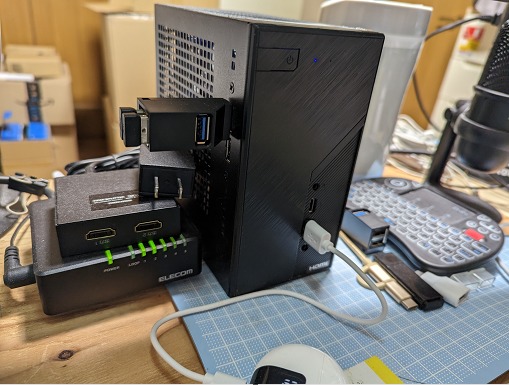
※USBアダプタを利用し無線マウスと無線キーボードを外付けで使用パターン。
これだと無線受信部をUSBの口から抜くときに簡単に外せるのと、今使っているサブ機からこのアダプタだけ移動させればよいので、わざわざインストール用として有線マウスと有線キーボードを用意する必要はない。OSインストール時には特に便利なグッズになる。但しUSB2.0なので高速通信には使えない。
10.本体とディスプレイを固定しているヒンジのネジを外す(6個)




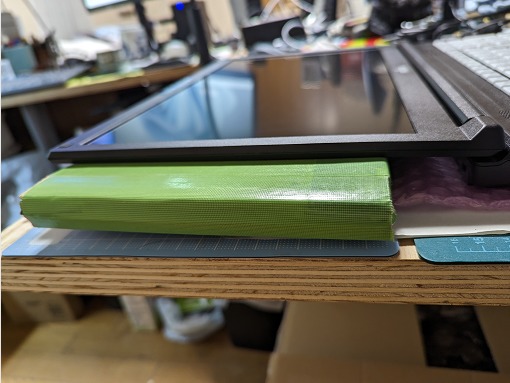
※段ボールでディスプレイの枕を作っておくと、ヒンジのネジを外す時に受け側のプラスティック部品を破損しない。
ディスプレイを垂直に立ててネジを外すというやり方でも受け側の破損はないが、ちゃんと垂直にしていないとネジを外している途中にディスプレイが倒れたりするので、枕を作っておいた方がベターな方法だと考える。
高ささえ合えばよいので、まな板とかバスタオルでも代用はできる。
11.内蓋のビスを外す(4個)

12.M.2ssd,Sataアダプタ,DVDのsataアダプタへのアクセスが可能
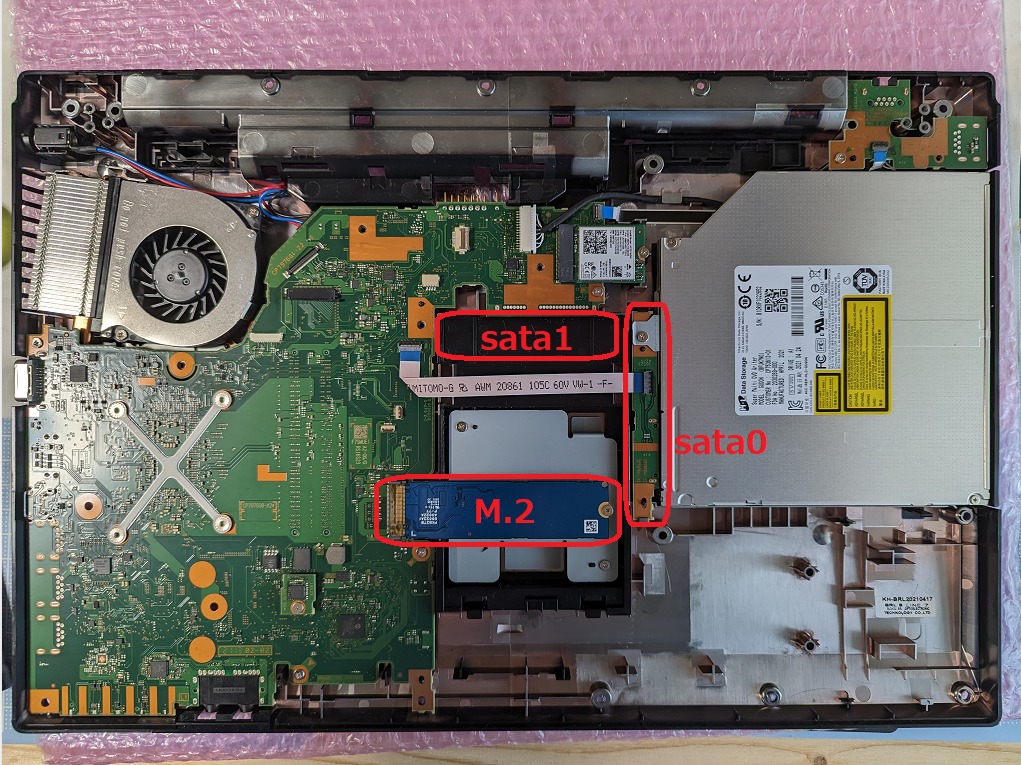
13.更にマザーボードの裏面へのアクセスを試みる場合は、
- 4か所のネジ
- 冷却ファンのケーブル
- DVD側USBからのフラットケーブル
- 電源コネクタ
上記4点を外すと裏蓋とマザーボードを完全に分離させることができる。
- ボタン電池交換
- CPUグリス塗り直し
- 裏蓋の清掃
これらを行う場合は、上記4点の全分解が必要になる。
LIFEBOOK同手順で分解できるA57xシリーズ
- A573
- A574
- 本体厚さ12.7mm
- A576
- 本体厚さ9.5mm
- A577
- A579
- A5510
- A5511
LIFEBOOK A573,A574はCPU換装もできる場合があるが、i7へのグレードアップはダメ!
ヒートシンクやファンを交換し廃熱をそこそこ考えて改造できる御仁であれば良いが、私と同程度の知識しかない人はやめておいた方が良い。廃熱出来ないので使い始めだけi7の性能は出せるが、15分もすればCPU温度が100℃を超えて半分以下の性能となり最悪はマザーやメモリなどの部品破損となる。
最近だとMacbook Airが廃熱問題で結局使えないというのも同じ理由!廃熱って結構重要なんだよw
Celeronからi5は可能性はあるが、2023.5月現在のLIFEBOOK A574シリーズのCeleronもi5も中古なら1000~3000円程度の価格差だしジャンクだと同価格、わざわざCPUを別購入するほどの効果はない。
LIFEBOOK A574を活用する利用例を以前の記事から抜粋


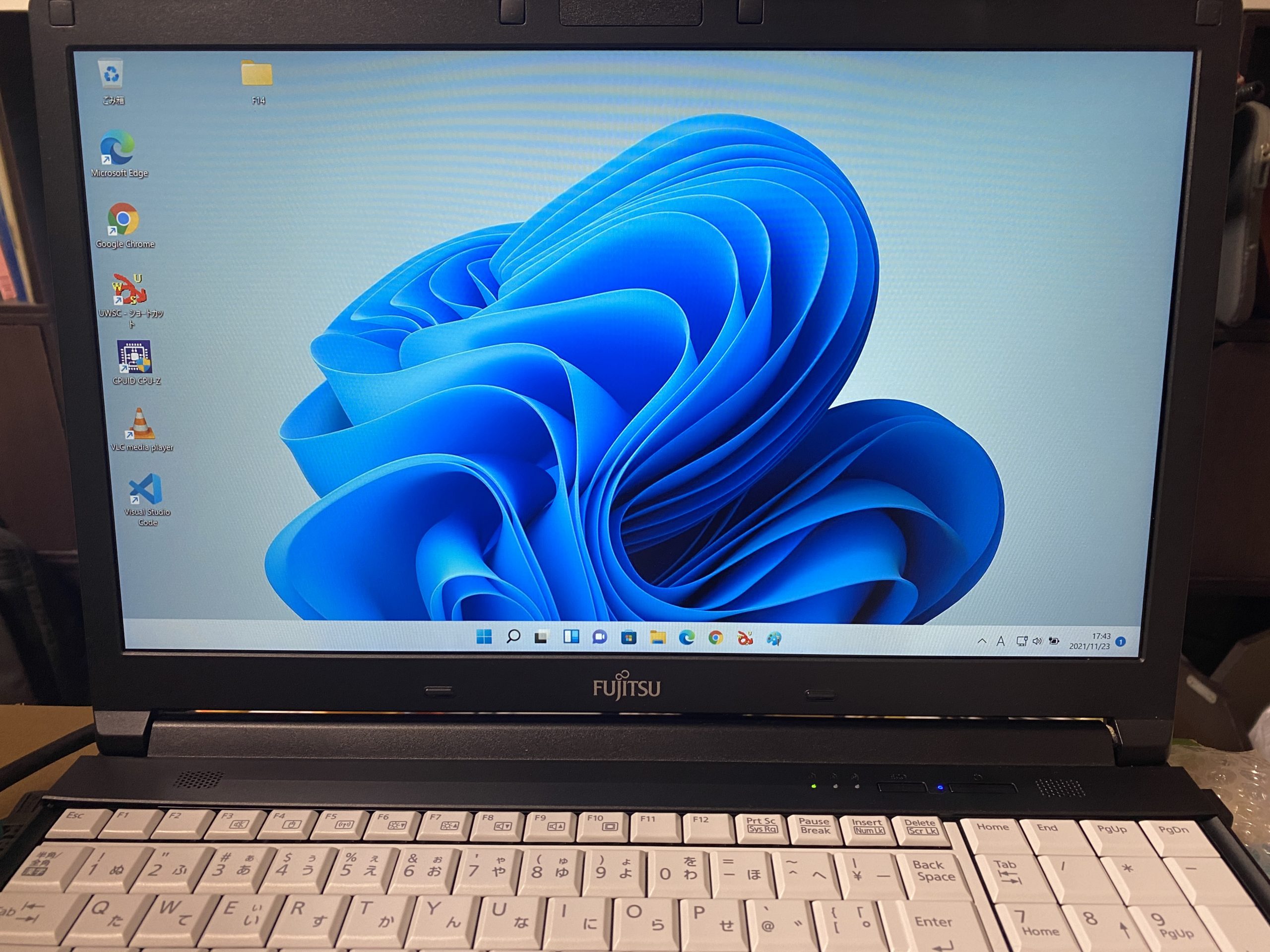
これからもLIFEBOOKシリーズは中古パソコンを購入する可能性があるので、分解清掃時は重複するネタになるが何度も記事書くか更新していく予定だよ~🤗
それでは、またね~😎